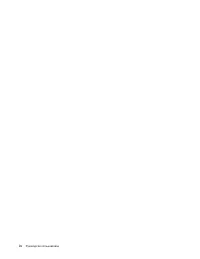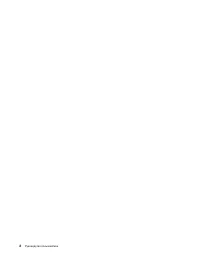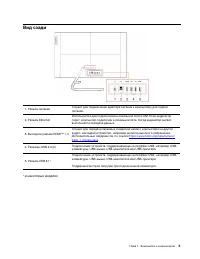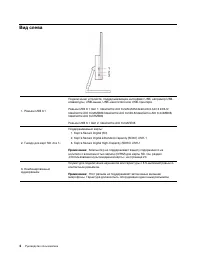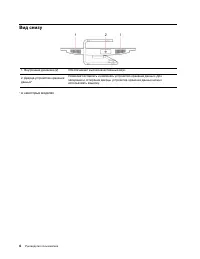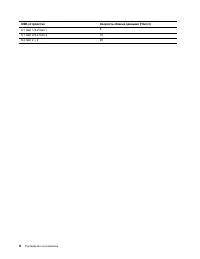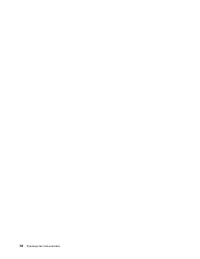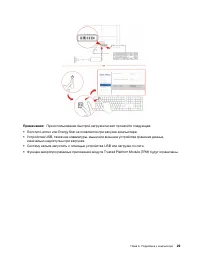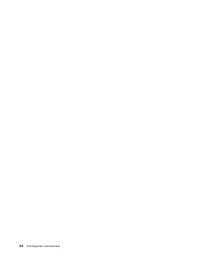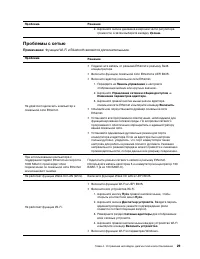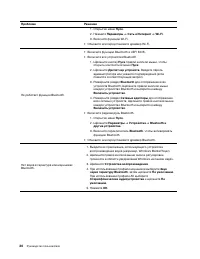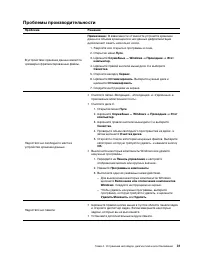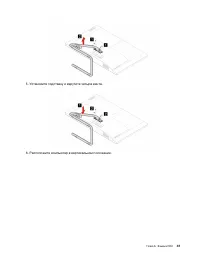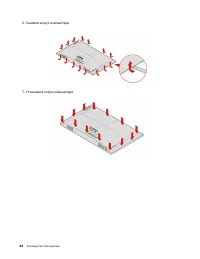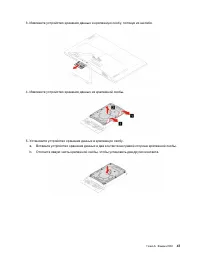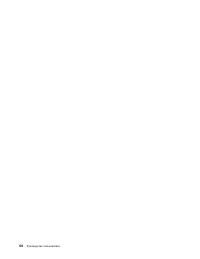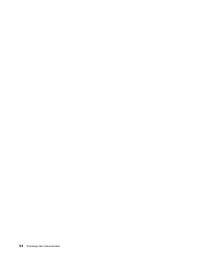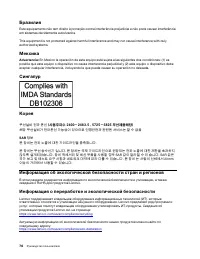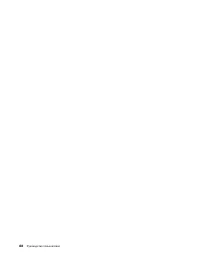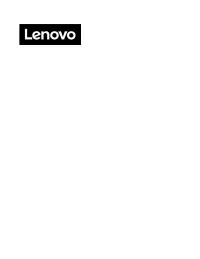Lenovo IdeaCentre AIO 3 27IMB05 - Bedienungsanleitung - Seite 14
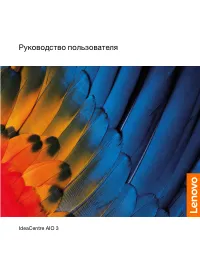
Monoblock Lenovo IdeaCentre AIO 3 27IMB05 – Bedienungsanleitung, kostenlos online im PDF-Format lesen. Wir hoffen, dass dies Ihnen hilft, etwaige Fragen zu klären. Wenn Sie noch Fragen haben, kontaktieren Sie uns bitte über das Kontaktformular.
2. В разделе
Вернуть компьютер в исходное состояние
щелкните
Начало работы
.
3. Следуйте инструкциям на экране, чтобы вернуть компьютер в исходное состояние.
Использование дополнительных параметров
1. Откройте меню
Пуск
и нажмите
Параметры
➙
Обновление и безопасность
➙
Восстановление
.
2. В разделе
Особые варианты загрузки
щелкните
Перезагрузить сейчас
➙
Диагностика
➙
Дополнительные параметры
.
3. Выберите требуемый вариант в следующем списке и следуйте инструкциям на экране.
• Восстановление операционной системы Windows с точки восстановления, записанной на
компьютере.
• Восстановление операционной системы Windows из определенного образа системы.
• Устранение неполадок, препятствующих загрузке операционной системы Windows.
• Использование командной строки для расширенного устранения неполадок.
• Изменение параметров микропрограммы UEFI на компьютере.
• Изменять параметры загрузки операционной системы Windows.
• Возврат к предыдущей сборке.
Автоматическое восстановление Windows
Примечание:
Убедитесь, что компьютер подключен к сети переменного тока в ходе всей процедуры
восстановления.
Среда восстановления Windows на компьютере способна работать независимо от операционной
системы Windows 10. Это позволяет переустановить или восстановить операционную систему, даже
если операционная система Windows 10 не загружается.
После двух последовательных неудачных попыток загрузки среда восстановления Windows
запускается автоматически. После этого можно выбрать параметры восстановления и
переустановки, следуя инструкциям на экране.
Создание и использование USB-устройства восстановления
Рекомендуется как можно скорее создать USB-накопитель восстановления в качестве резервной
копии программ восстановления Windows. Имея такой накопитель, можно определять причины
неполадок и устранять их, даже если предустановленные программы восстановления Windows
повреждены.
Создание USB-накопителя восстановления
Внимание:
Все данные, хранящиеся в USB-накопителе, в процессе создания будут удалены. Во
избежание потери данных создайте резервную копию всех данных, которые необходимо сохранить.
1. Убедитесь, что компьютер подключен к сети переменного тока.
2. Подготовьте USB-накопитель емкостью не менее 16 ГБ. Необходимая фактическая емкость USB-
накопителя зависит от размера образа восстановления.
3. Подключите подготовленный USB-накопитель к компьютеру.
4. В поле поиска введите
recovery
. Затем щелкните
Создание диска восстановления
.
5. Щелкните
Да
в окне контроля учетных записей пользователей, чтобы разрешить запуск
программы Recovery Media Creator.
Глава 4. Устранение неполадок, диагностика и восстановление
35
„Anleitung wird geladen“ bedeutet, dass Sie warten müssen, bis die Datei vollständig geladen ist und Sie sie online lesen können. Einige Anleitungen sind sehr groß, und die Zeit, bis sie angezeigt wird, hängt von Ihrer Internetgeschwindigkeit ab.
Weitere Modelle Monoblöcke Lenovo
-
![Lenovo AIO 5 24IOB6 [F0G3000QRK]](/img/product/thumbs/48/b9/ae/b9ae7e6fa6e2d6af96e3147ebffaa6bf.webp) Lenovo AIO 5 24IOB6 [F0G3000QRK]
Lenovo AIO 5 24IOB6 [F0G3000QRK]
-
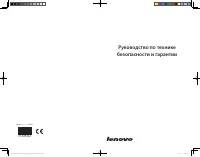 Lenovo B300A
Lenovo B300A
-
 Lenovo IdeaCentre 3 24ARE05
Lenovo IdeaCentre 3 24ARE05
-
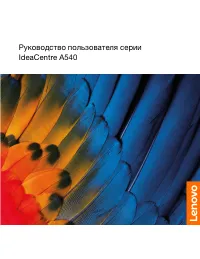 Lenovo IdeaCentre A540-24API
Lenovo IdeaCentre A540-24API
-
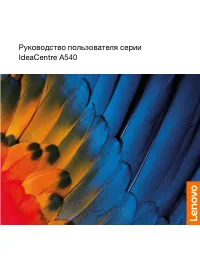 Lenovo IdeaCentre A540-27ICB
Lenovo IdeaCentre A540-27ICB
-
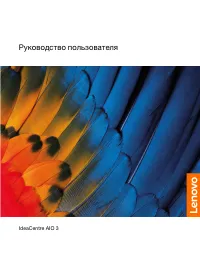 Lenovo IdeaCentre AIO 3 22IIL5
Lenovo IdeaCentre AIO 3 22IIL5
-
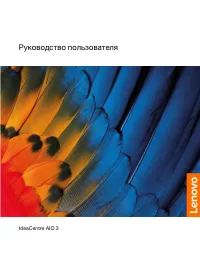 Lenovo IdeaCentre AIO 3 24IMB05
Lenovo IdeaCentre AIO 3 24IMB05
-
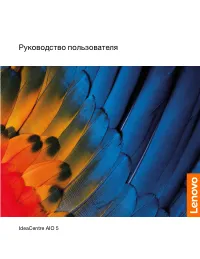 Lenovo IdeaCentre AIO 5 24IMB05
Lenovo IdeaCentre AIO 5 24IMB05
-
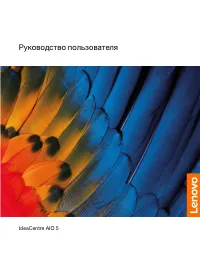 Lenovo IdeaCentre AIO 5 27IMB05
Lenovo IdeaCentre AIO 5 27IMB05
-
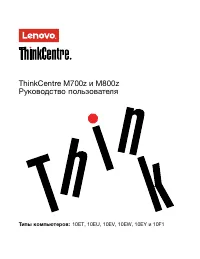 Lenovo M700z (10EY001RUC)
Lenovo M700z (10EY001RUC)